启用DHCP中继代理,实现跨子网服务 - Win 2003 Server
伴随着局域网规模的逐步扩大,一个网络常常会被划分成多个不同的子网,以便根据不同子网的工作要求来实现个性化的管理要求。考虑到规模较大的局域网一般会使用DHCP服务器来为各个工作站分配IP地址,不过一旦局域网被划分成多个不同子网时,那我们是不是也必须在各个不同的子网中分别创建DHCP服务器,来为每一子网中的工作站提供IP地址分配服务呢?如果是这样的话,不但操作麻烦不说,而且还不利于局域网网络的高效管理。其实,我们只要启用Windows服务器系统内置的中继代理功能,完全可以将原先的DHCP服务器利用起来,分别为多个不同子网提供IP地址分配服务;下面,笔者就以一台DHCP服务器同时为两个子网提供地址分配服务为例,来向各位详细介绍一下如何启用DHCP中继代理程序,协助不同子网中的工作站完成跨子网申请IP地址的任务。
做好准备工作
假设局域网的某一子网中有一个安装有Windows Server 2003系统的工作站,现在笔者就准备在这台计算机中启用DHCP中继代理功能,来为局域网中的其他子网提供IP地址申请中转服务。不过在启用DHCP中继代理功能之前,我们需要先将该工作站配置成一个虚拟的路由器,以便利用该路由器将局域网中的两个不同子网连接起来。
考虑到Windows Server 2003系统在缺省状态下没有启用路由和远程访问服务,因此我们必须先用手工方法来安装配置好该服务。在安装该服务时,可以依次单击“开始”/“设置”/“控制面板”命令,在打开的系统控制面板窗口中,双击“管理工具”图标,再在其后的界面中用鼠标双击“路由和远程访问”项目,这样系统会自动打开如图1所示的路由和远程访问界面;用鼠标右键单击该界面中的本地计算机图标,从弹出的右键菜单中执行“配置并启用路由和远程访问”命令,打开路由和远程访问服务器安装向导窗口,单击该窗口中的“下一步”按钮,进入到如图2所示的向导配置界面;选中该界面中的“自定义配置”选项,再单击“下一步”按钮,在其后出现的向导窗口中选中“LAN路由”复选项(如图3所示),最后单击“完成”按钮退出路由和远程访问服务器安装向导窗口。

图1
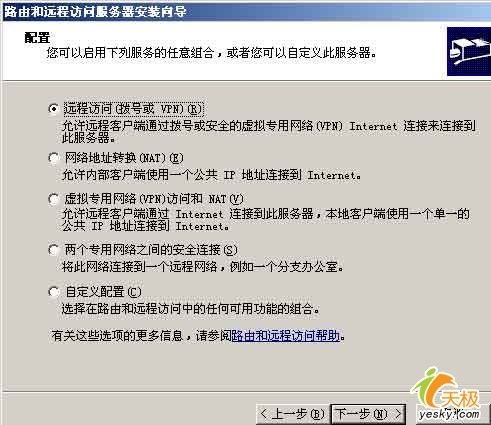
图2
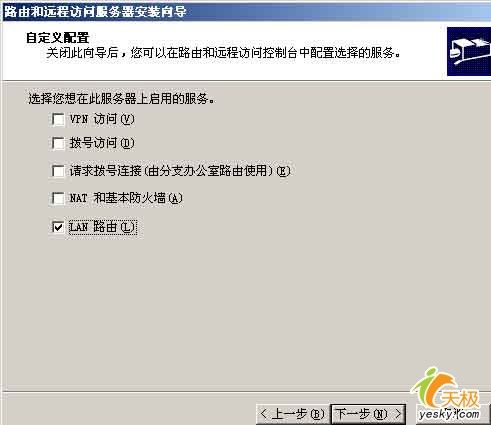
图3
启用DHCP中继代理
所谓“中继代理”,其实就是为处于不同子网中的工作站与服务器之间中转传输BOOTP/DHCP消息的一种特殊程序,为了实现DHCP中继代理功能,我们需要将安装有Windows Server 2003系统的工作站配置成为一个DHCP中继代理服务器,这样的话位于同一子网中的工作站以广播方式申请IP地址时,DHCP中继代理服务器就会自动将IP地址申请信息中转传输到位于另外一个子网中的DHCP服务器,DHCP服务器然后将IP地址应答信息再通过中继代理服务器转发给指定的工作站,从而协助工作站完成跨子网申请IP地址服务。
由于Windows Server 2003系统在默认状态下并没有安装DHCP中继代理程序,因此我们必须先将DHCP中继代理程序安装好。在安装DHCP中继代理程序时,我们先进入如图1所示的路由和远程访问界面,然后用鼠标逐一展开该界面左侧区域的“本地计算机”/“IP路由选择”/“常规”选项,再用鼠标右键单击“常规”选项,从其后弹出的快捷菜单中执行“新增路由协议”命令,打开如图4所示的设置界面;在该界面中,选中“路由协议”列表框中的“DHCP中继代理程序”选项,再单击一下“确定”按钮结束DHCP中继代理程序的安装操作。
图4
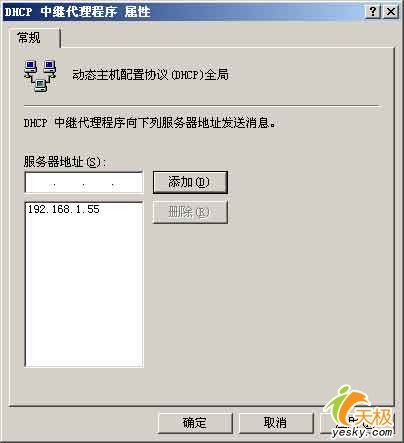
图5
下面我们就需要为DHCP中继代理程序指定一个合适的DHCP服务器了,这样可以让DHCP中继代理程序一旦接受到其他子网中的工作站发来的IP地址申请信息时,就自动把这些信息转发到这里指定的DHCP服务器中去处理。在指定DHCP服务器时,可以用鼠标右键单击前面已经安装好的“DHCP中继代理程序”项目,从其后弹出的右键菜单中执行“属性”命令,打开如图5所示的DHCP中继代理程序属性设置窗口;在该窗口的“常规”标签页面中,将位于另外一子网的DHCP服务器IP地址准确地填写在此处的“服务器地址”文本框中,例如笔者在这里输入的DHCP服务器IP地址是“192.168.1.55”,在确认地址输入无误后,再单击一下“添加”按钮,这样就能完成DHCP服务器的指定工作了;当然,要是局域网中包含有多个DHCP服务器时,我们可以分别将这些DHCP服务器的IP地址添加到这里,最后单击“确定”按钮退出DHCP中继代理程序属性设置窗口。
完成好上面的各项工作后,DHCP中继代理程序现在还不能立刻发挥作用,我们还必须对其访问接口进行一下合适配置。在配置DHCP中继代理程序的访问接口时,我们还需要先进入如图1所示的路由和远程访问界面,然后用鼠标逐一展开该界面左侧区域的“本地计算机”/“IP路由选择”/“DHCP中继代理程序”选项,再用鼠标右键单击“DHCP中继代理程序”选项,从其后弹出的快捷菜单中执行“新增接口”命令(如图6所示),随后我们就能看到DHCP中继代理程序的新接口设置对话框,选中该对话框中的能够与位于另外一子网中的DHCP服务器直接通信的那个接口选项,通常该接口就是连接另外一个子网的网卡;选好目标接口之后,再单击一下“确定”按钮,系统就会自动弹出如图7所示的DHCP中继站属性设置窗口,将该窗口中的“中继DHCP数据包”复选项选中,同时设置好“跃点计数阈值”以及“启动阈值”这两个参数,如果没有其他的特殊需求时,我们最好将这两个参数保持默认数值,最后单击一下“确定”按钮,这样DHCP中继代理功能就能开始发挥作用了。

图6

图7
到了这里,DHCP中继代理程序就能实现跨子网地址申请中转服务了;以后,和DHCP中继代理服务器位于相同子网的工作站,就能通过DHCP中继代理程序来向位于另外一个子网的DHCP服务器申请动态IP地址了。